
Листа контаката може се назвати најважнијом компонентом било којег гласника, јер у недостатку саговорника, присуство већине могућности које нуде програмери средстава за комуникацију, губи било које значење. Размислите о томе како да додате пријатеље у телеграм да би се осигурало функционисање једног од најповољнијих и најпоузданијих канала комуникације до данас.
Популарност телеграма најмање није узрокована писменим, једноставним и логичким приступом програмера за спровођење функција гласника. Ово се односи на организацију рада са контактима - нема потешкоћа у проналажењу других учесника у систему и додавање њихових сопствених листа корисника обично се не јавља.
Додавање пријатеља у телеграм
У зависности од тога која се платформа користи, употребљена апликација за клијент Мессенгер Цлиент Цлиент се користи - Андроид, ИОС или Виндовс додавање пријатеља и познанства на листу контаката, у телеграмима се врше разне акције. Истовремено, разлике у вршењу одређених корака диктиране су карактеристикама интерфејса ове или да верзија средстава за комуникацију, општи принцип формирања књиге контаката и алатка за овај поступак је готово исти За све опције телеграма.

Андроид
Корисници телеграма за Андроид основали су данас најбројније публике учесника у размени информација информација. Додавање података о саговорницима на листу доступан од Андроид клијента у телеграм, јавља се према једном од следећих алгоритама или их комбинујући.Метода 1: Андроид телефонски именик
Клијент услуге телеграма након инсталације је прилично пажљиво комуницира са Андроид-ом и може да користи различите компоненте мобилног ОС-а за обављање сопствених функција, укључујући модул "Контакти". Корисник који је корисник додао на Андроид Андроид Андроид-а аутоматски се појављује у телеграму и обрнуто, саговорници са Мессенгер-а приказују се када позивају "контакте" оперативног система.
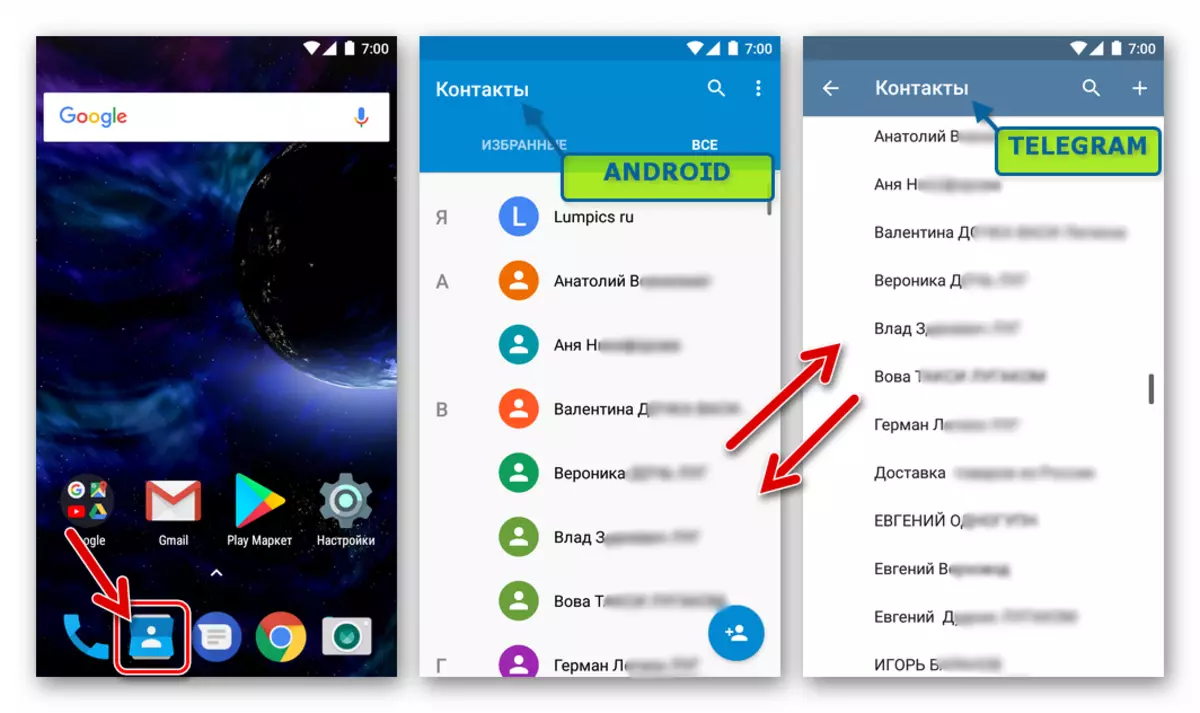
Дакле, када је по подацима било које особе уносе Корисник на Андроид телефонски именик, ове информације морају већ бити присутне у гласнику. Ако се пријатељи додају у Андроид "Контакти", али се не приказују у телеграфу, највероватније, синхронизација је онемогућена и / или клијент апликација није дата приступ жељеном компоненту ОС-а када се први пут започнете (можда ће се касније забрањенити) ).
Да бисте исправили ситуацију, следите ове кораке. Редослед ставки менија наведених у наставку и њихова имена може се разликовати у зависности од верзије Андроид (на екранима - Андроид 7 Ноугат), а затим је главна ствар да се разуме општи принцип.
- Отворите "Подешавања" Андроид на било који погодан начин и пронађите одељак "Апликација" међу опцијом "Уређај" партиције.
- На листи инсталираних програма додирните назив "Телеграм" мессенгер-а, а затим отворите "Дозволе". Активирајте прекидач "Контакти".
- Покрените гласник, назовите главног менија (три капи у горњем углу екрана са леве стране), отворите "Контакти" и проверите да ли је садржај Андроид именика Андроид сада доступан у телеграму.
- Листа контаката у телеграму, добијена као резултат синхронизације са Андроид телефонским именом, сортирана је не само по имену, већ и будућим саговорницима активираног рачуна у гласнику. Ако је неопходна особа још увек није члан услуге дељења информација, нема аватара у близини његовог понашања.

Додирните име које још није повезано са системом особе назваће захтев за слање позива за комуникацију путем телеграма путем СМС-а. Порука садржи везу за преузимање апликација клијента услуга за све популарне платформе. Након што учесник позива успостави и активира средства за комуникацију, то ће бити доступна преписка са ИТ-ом и другим функцијама.
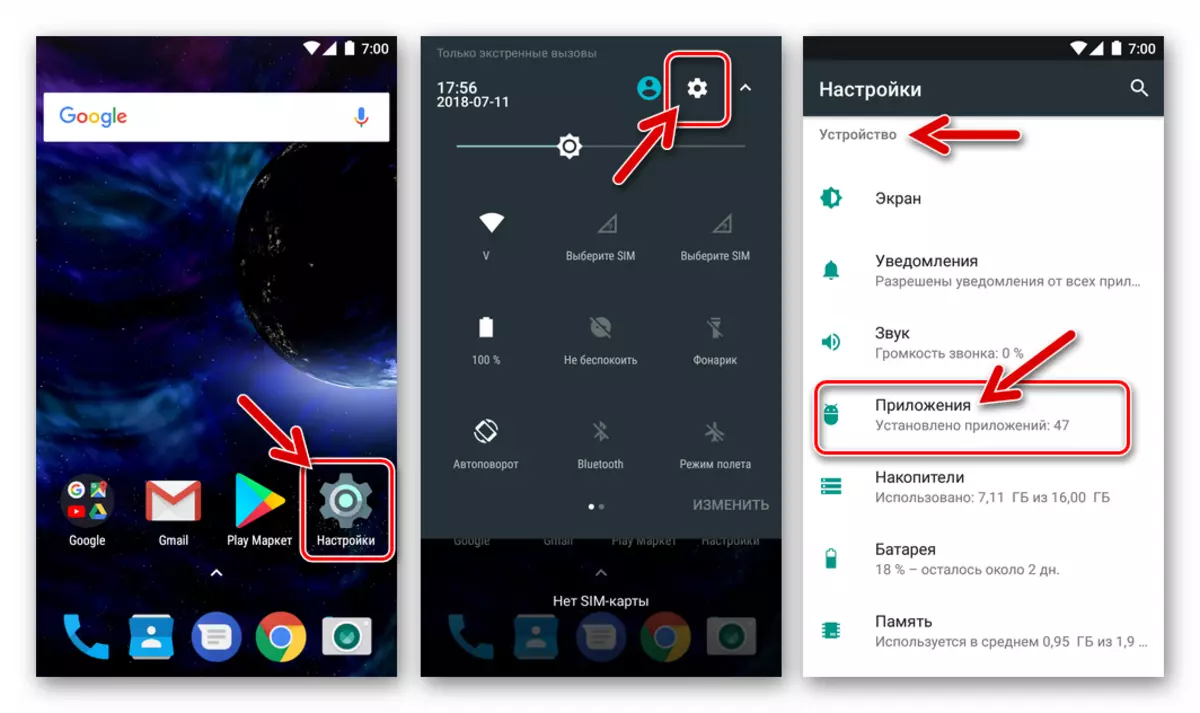
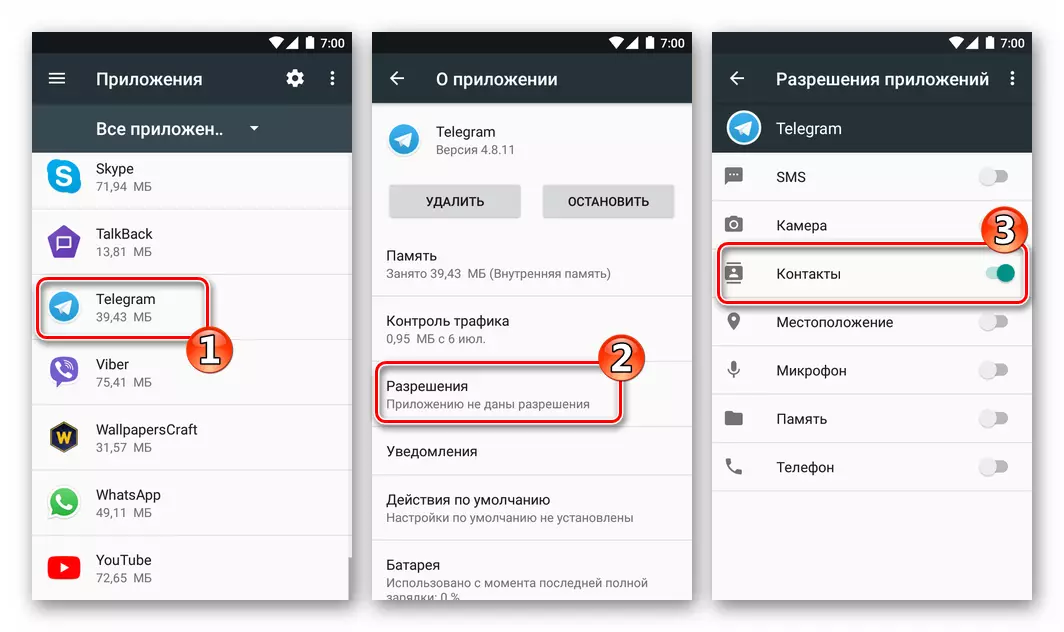
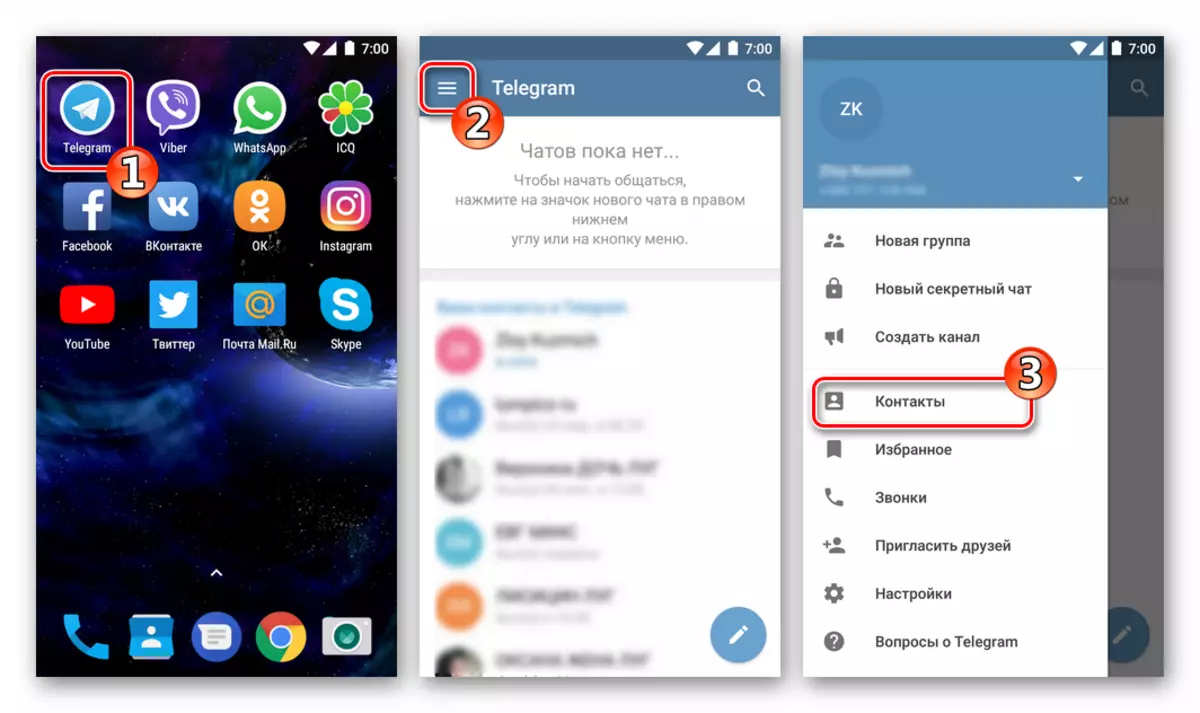

Метода 2: Средства гласника
Наравно, горе описана синхронизација телефонских књига Андроид и Телеграм је погодна ствар, али не и за све кориснике, а не у свим ситуацијама препоручљиво је користити само такав приступ формирању листе саговорника. Гласник је опремљен низом алата који вам омогућавају да брзо пронађете праву особу и почнете да делите информације са њим, само требате да поседујете појединачне информације.

Позовите мени за апликацију клијента и отворите "Контакти", а затим користите једну од следећих карактеристика:
- Позиви. Ако прикључујете везу са својим пријатељем кроз друштвену мрежу, остале услуге размене порука, е-маила итд., "Позив" у телеграмима је врло једноставно. Додирните "Позовите пријатеље" на екрану "Контакти" и даље - "Позовите на телеграм". На листи доступних Интернет услуга које се појављују, изаберите онај у којем особа занима, а затим је (то).
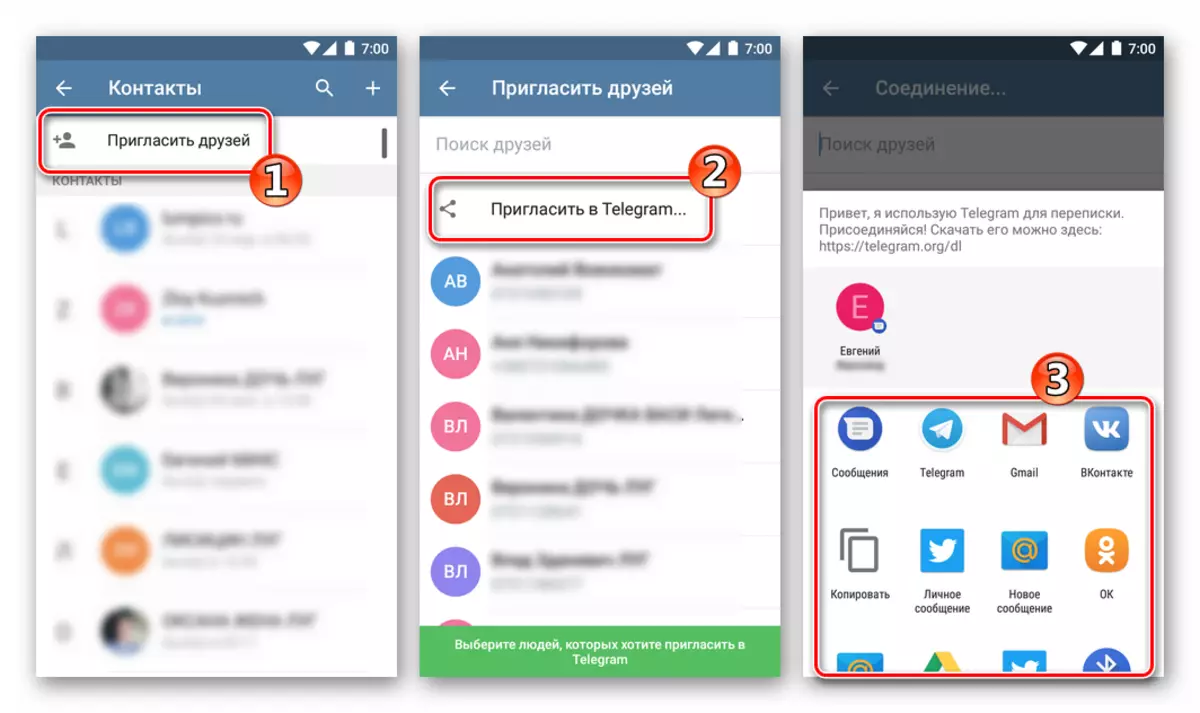
Као резултат тога, одабрана особа ће бити послата порука која садржи позив на разговор, као и везу за учитавање дистрибуције клијента Интерцлетер.
- Ручно прављење података у телефонски именик. Ако је телефонски број учесника у систему размене информација који се разматра као налога у телеграфији, можете да креирате запис који садржи информације о будућем саговорнику ручно. Додирните "+" на екрану за контролу контакта, наведите име и презиме члана услуге (не нужно реално) и, што је најважније, је његов број мобилног телефона.
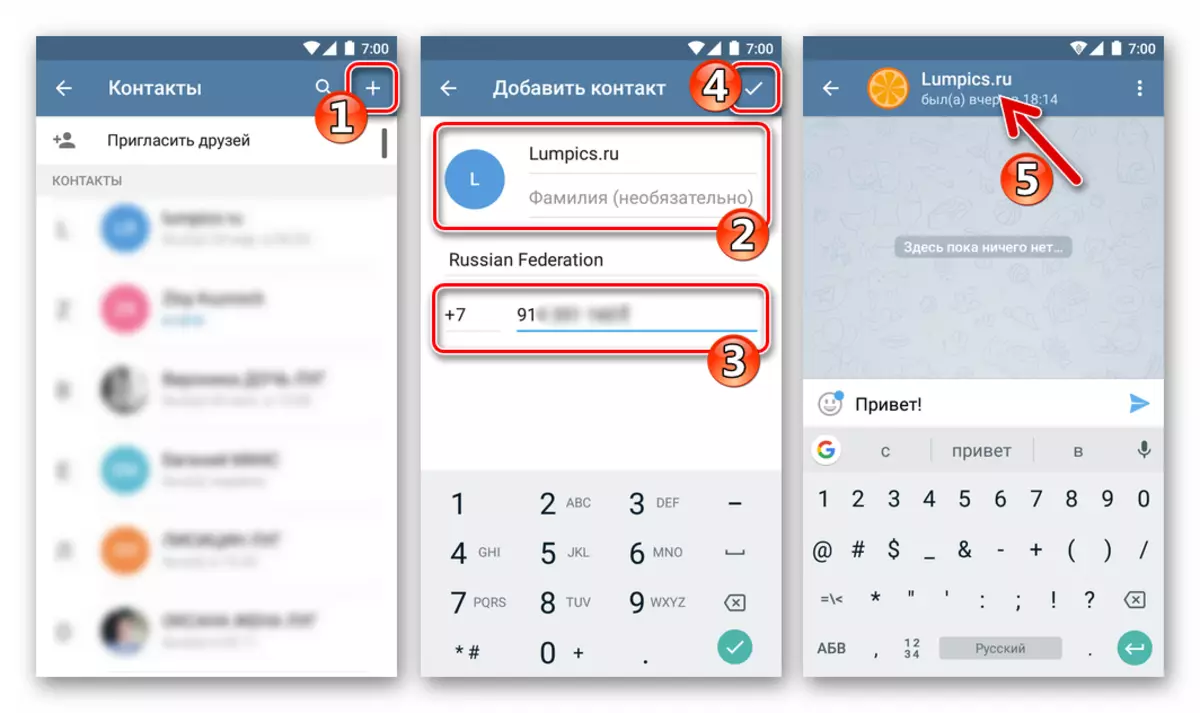
Након потврђивања лојалности унесених података, картица ће се додати листи телеграм контаката и прозор за ћаскање ће се аутоматски отворити. Можете да пређете на пренос / прихватање порука и употребу других функција гласника.
- Претрага. Као што знате, сваки корисник телеграма може се појавити и користити јединствено "корисничко име" у "@ усернаме" као део услуге. Ако је овај псеудоним, рекао је будући саговорник, почните са њим дијалог преко гласника, користећи претрагу. Додирните слику повећања, унесите корисничко име другог учесника у систем и додирните резултат резултата.
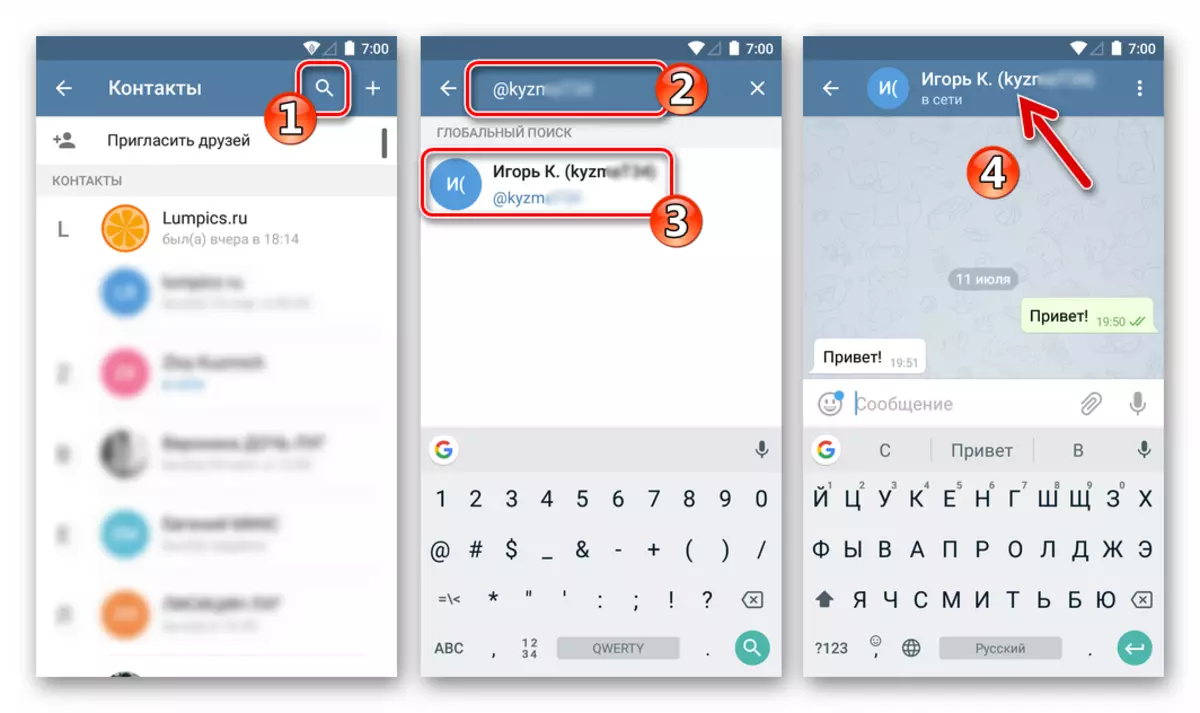
Као резултат тога, дијалог ће се отворити, односно учесник који можете одмах послати поруку. Спремите корисничке податке у свој телефонски именик, знате само његово јавно име у телеграму, немогуће је. Потребно је сазнати мобилни идентификатор и користити ставку 2 ових препорука.


ИОС.
Власници иПхоне-а који размењују информације користећи Телеграм клијент за ИОС, као и у горњем случају са Андроид верзијом, дат је избор неколико акционих опција за додавање пријатеља на телефонски именик Мессенгер-а и почетак комуникације са њима. Истовремено, треба напоменути - главни принцип за решавање питања у случају Аппле-овог уређаја је да синхронизују телеграме са ИОС телефонским именом.
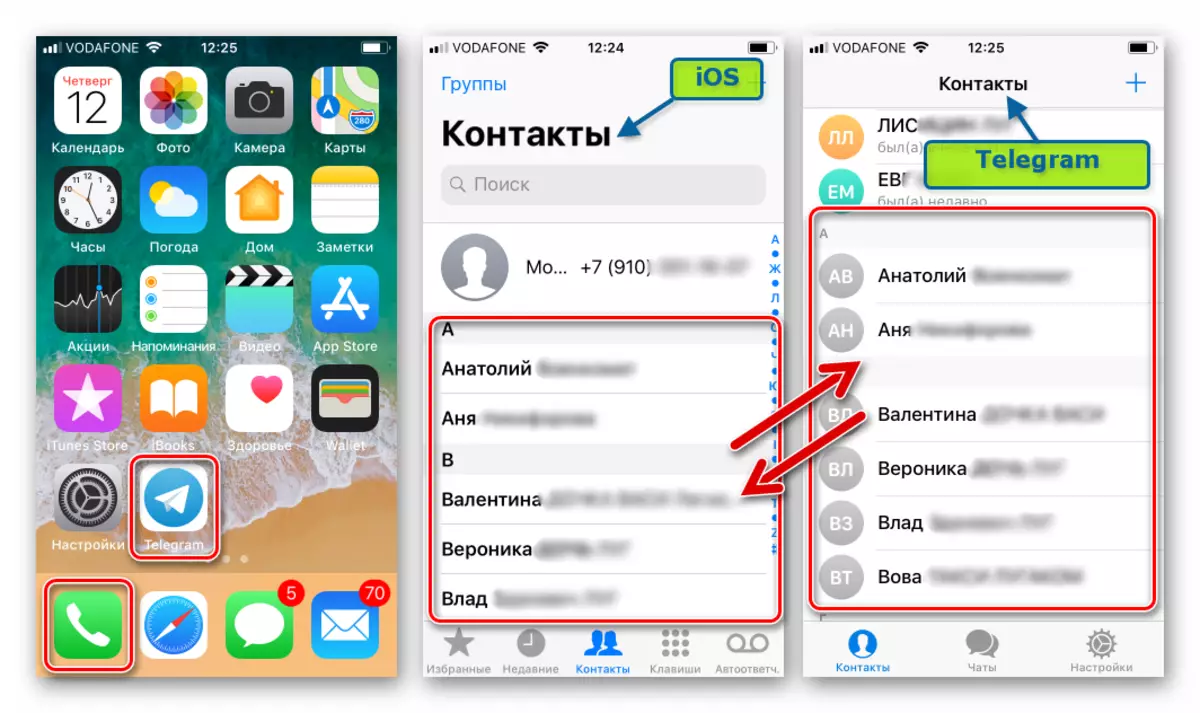
Метода 1: Ипхоне Ипхоне Цреен
ИОС именик и списак телеграм контаката за овај ОС су у ствари истог модула. Ако се подаци људи са листе формирају раније и сачувани на иПхоне-у не приказују се на Мессенгеру, требало би узети следеће.
- Отворите "Подешавања" ИОС-а, пријавите листу тачака доле и пријавите се на одељак "Приватност".
- Притисните "Контакти" који ће приказати екран са списком апликација које захтевају приступ овој иОС компоненти. Активирајте прекидач насупрот имену "Телеграм".
- Након извршавања горе наведених радњи, враћајући се на гласник и додирните икону позива телефонског именика на дну екрана, приступ свим особама чији су подаци сачувани раније у иПхоне-у. Додирните именовани било који контакт са листе отвара екран за ћаскање.
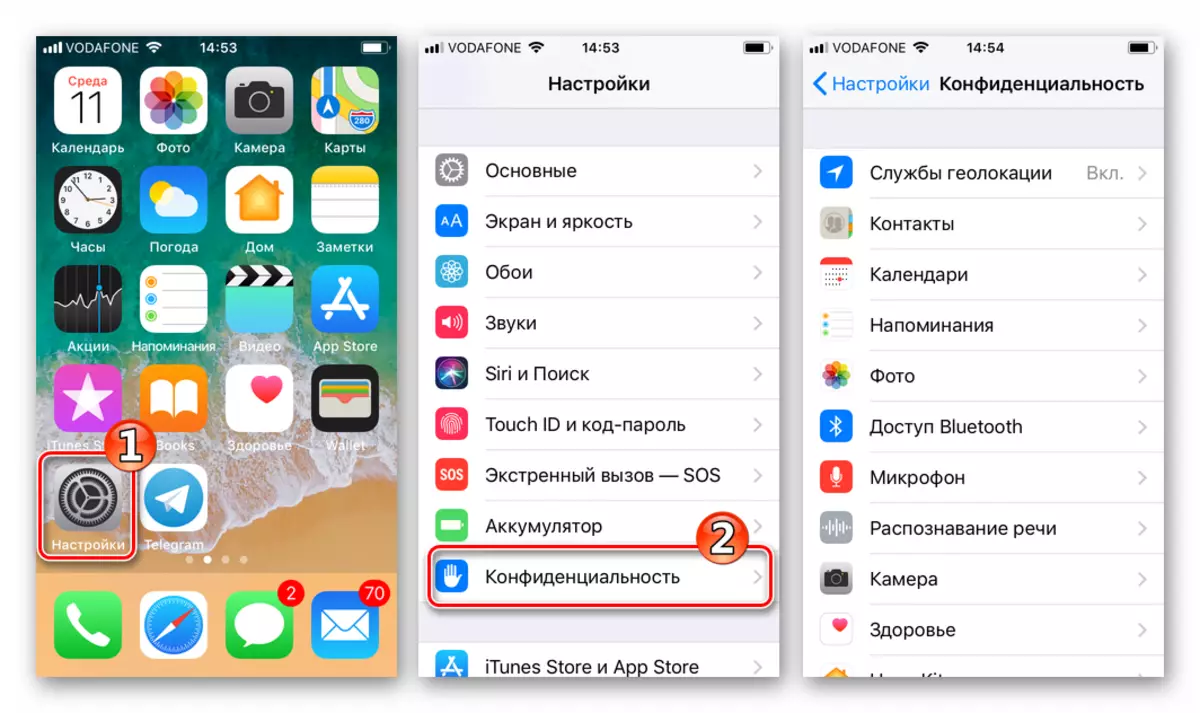


Метода 2: Средства гласника
Поред синхронизације телефона Телеграм, ИОС-верзија телеграма опремљена је другим опцијама које вам омогућавају да брзо додате праву особу на листу саговорника и / или започните дијалог са њим преко гласника.
- Позиви. Отварањем листе "Контакти" у Телеграфу можете пронаћи не само оне особе које су већ учесници у служби за размену порука, већ и оне које ову прилику још нема користи. Опција се користи за пропису опције.
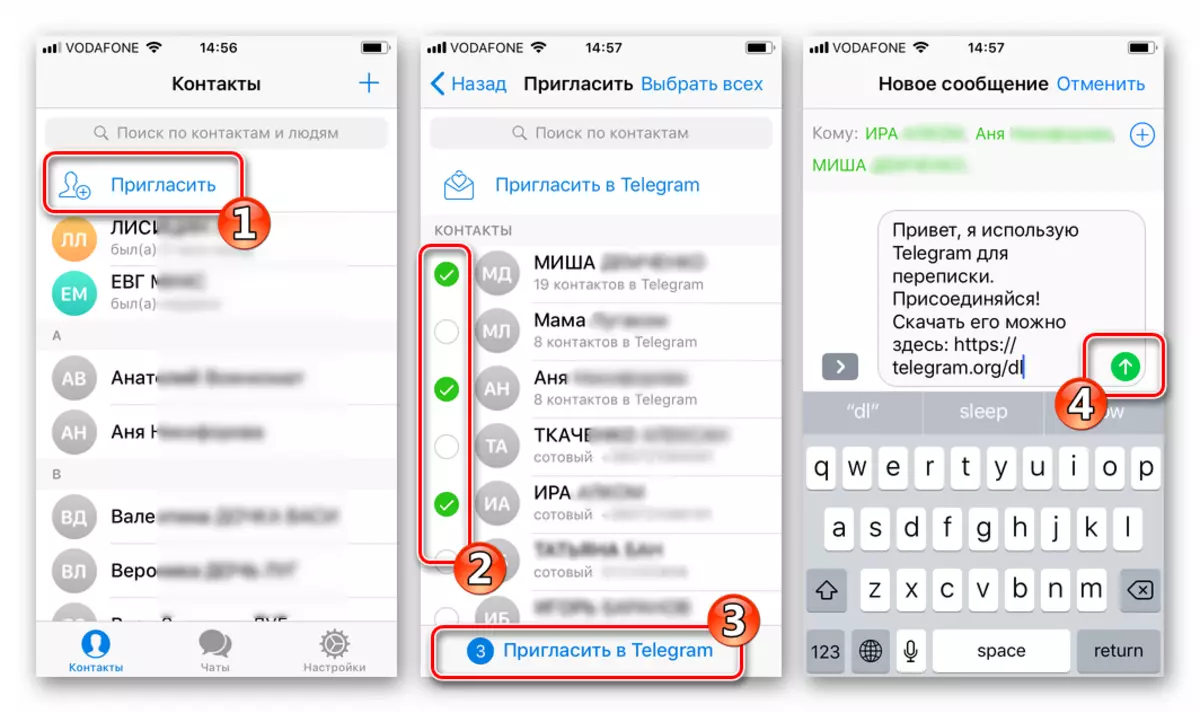
Додирните "Позовите" на врху екрана "Контакти", проверите жељене кориснике са листе и кликните на "Позовите на телеграм". Затим потврдите да слање СМС-а са позивом и везом да бисте преузели дистрибуцију Мессенгер за све ОС. Чим ваш пријатељ дође са предлогом поруке, успоставља и активира клијенту апликације, размјена дијалога и података кроз Мессенгер биће могући.
- Ручно додавање идентификатора. Да бисте додали телефонске бројеве пријатеља, који су истовремено логине услуге дељења информација на своју листу саговорника телеграма, тапните на "+" на екрану "+", унесите име и презиме учесника, као и свој број мобилног телефона. Након притиска "Спреман", на листи информација ће се појавити на листи информација које су доступне за размену појединаца и биће могуће комуницирати са особама "Контакти".
- Корисници. Претражите по корисничком имену "@ усернаме", који је последњи одлучан за себе као део телеграма услуге може се извести са дијалогног екрана. Додирните поље за претрагу, правилно унесите псеудоним и додирните резултат. Прозор за ћаскање аутоматски ће се отворити - можете прећи до преписке.
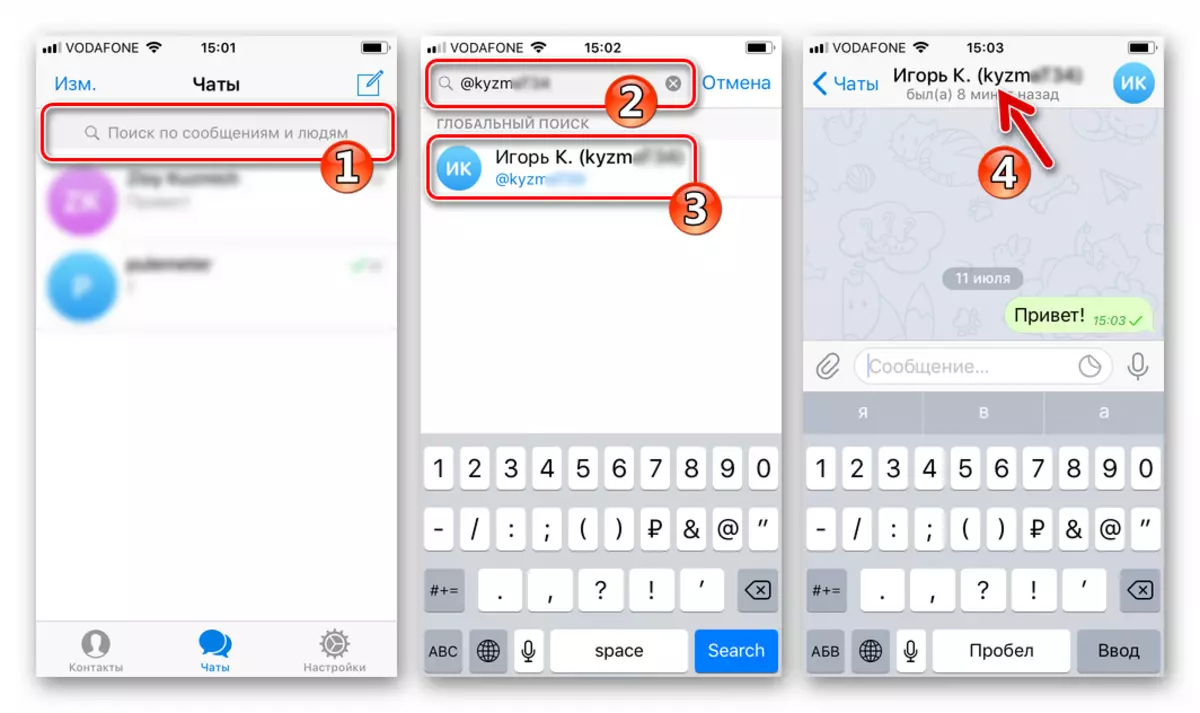
Да бисте сачували податке који су пронађени на јавном називању саговорника на моју листу контаката, морате да утврдите телефонски број. Искључиво корисници су немогуће додати у телефонски именик, иако ће размена информација са таквим учесником бити доступна у било које време.
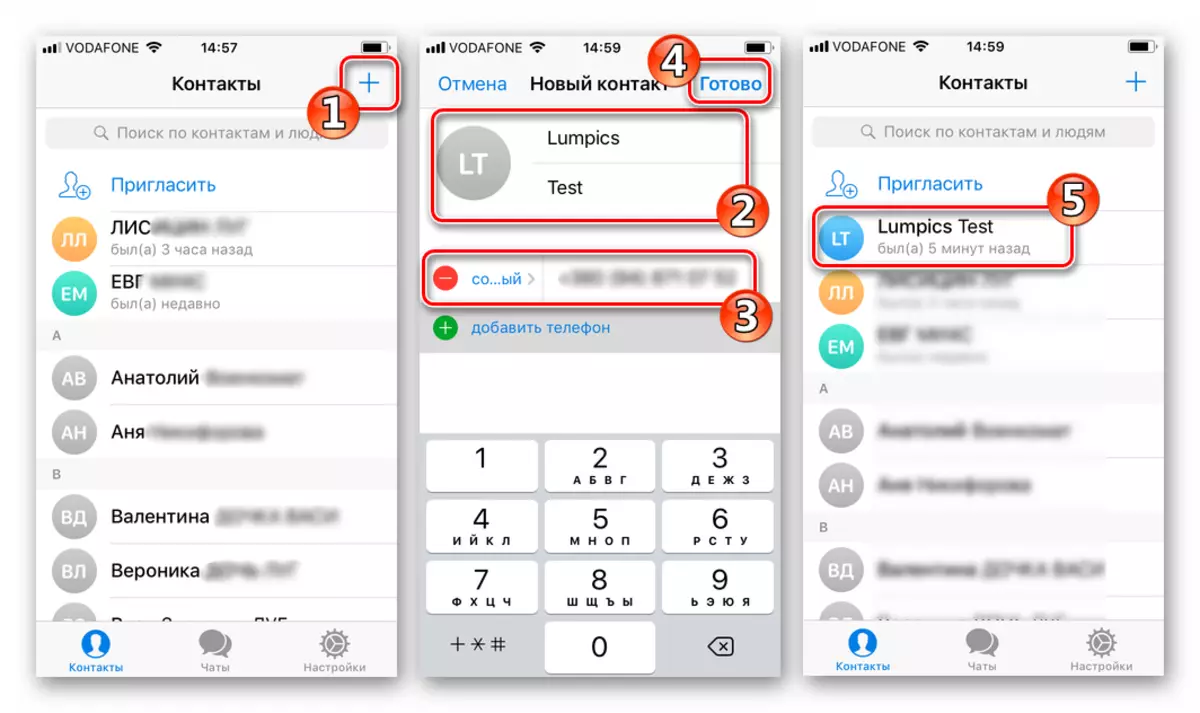
Прозори
Када користите апликацију Телеграм клијента за Виндовс, као и у случају горе описаних опција глагиња за мобилне ОС, приликом додавања нових ставки на листу пријатеља у почетку се препоручује да користи могућности синхронизације.1 метода: синхронизација са мобилним уређајем
Главна карактеристика телеграма Виндовс-опције у вези са контактима може се назвати принудном синхронизацијом своје листе са телефонским именом паметног телефона, која такође активира кориснички налог за размену порука.

Дакле, најједноставнија метода додавања пријатеља у Телеграму за ПЦ је да сачува информације о њему преко Мессенгер клијента у мобилном ОС-у делује на једно од горе наведених упутстава. Као резултат синхронизације, подаци практично се након тога уштеде у телефону појављују се у Виндовс апликацији, односно да не би требало да производе ниједна додатна радња.
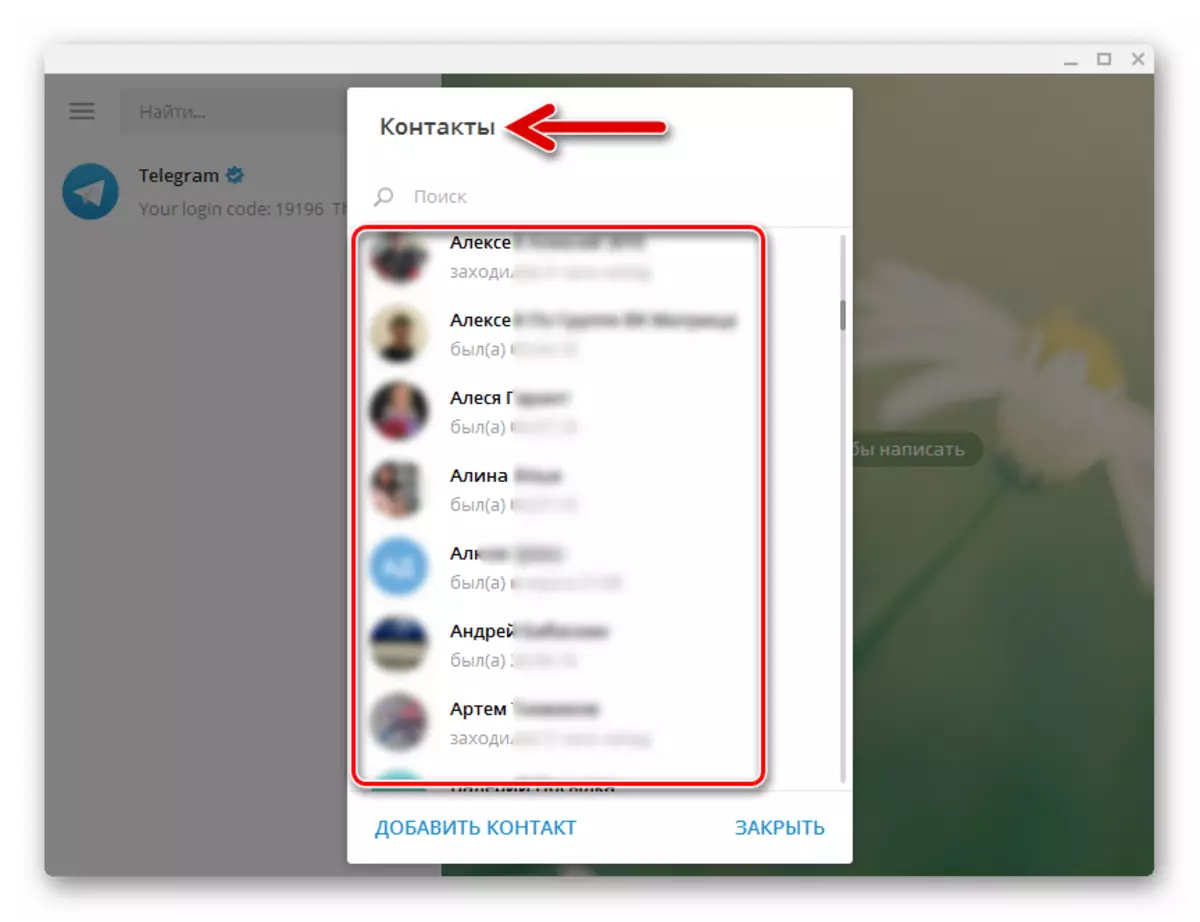
2. метод: Додавање ручно
Они корисници који користе верзију на радној површини да приступе услузи аутономно, а не као "огледало" Андроид-а или ИОС клијента на паметном телефону, како би додали пријатеље на гласничари, користе следеће опције акције .
- Ручно прављење података о будућем саговорнику:
- Покрените гласник, назовите га главним менијем.
- Кликните на "Контакти".
- Кликните на "Додај контакт".
- Наведите име и презиме будућег саговорника, као и његов број телефона. Провера исправности унесених података, кликните на "Додај".
- Као резултат, листа контаката ће се надопунити новом ставком, кликните на који се отвори дијалошки оквир.



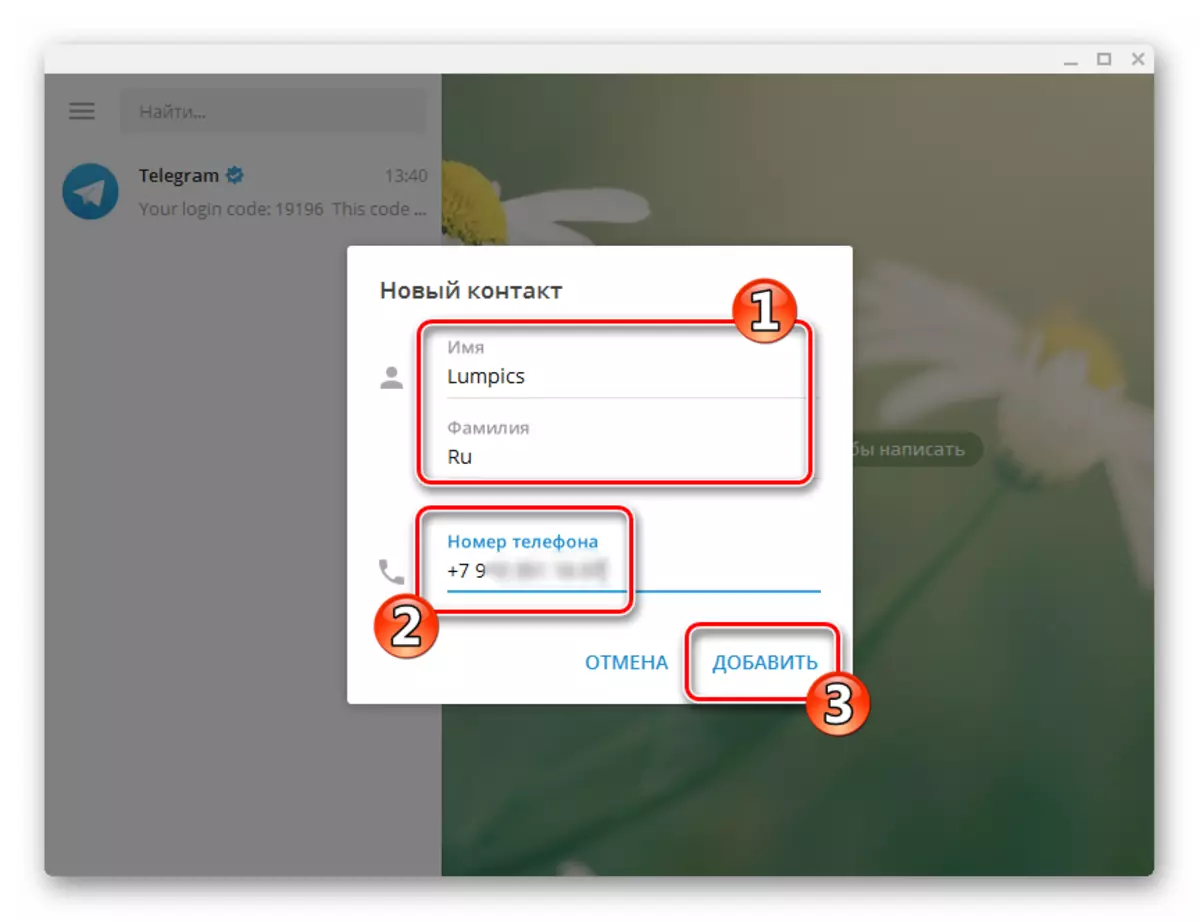
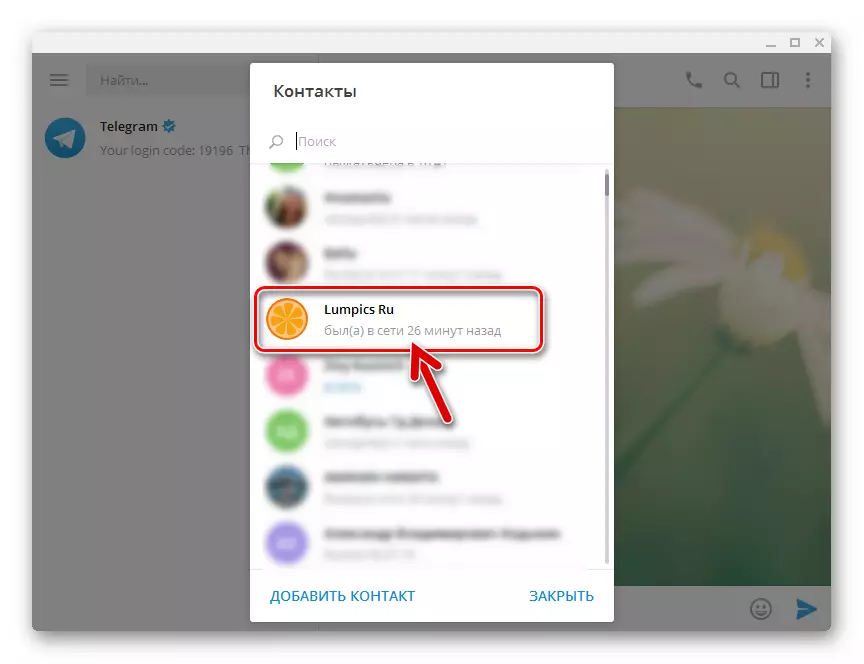
- Глобална претрага:
- Ако је телефонски број жељене особе непознат, али знате његово јавно име "@ АУСЕРНАМЕ", унесите овај надимак у поље за претрагу "Пронађи ...".
- Кликните на добијени резултат.
- Као резултат тога, отвориће се приступ ћаскању. Као и у другим верзијама клијентске апликације, телеграма, сачувајте податке корисника у "контакте", ако је познато само корисницима, то је немогуће, потребно је додатне информације, односно идентификатор мобилног броја учесника услуга.

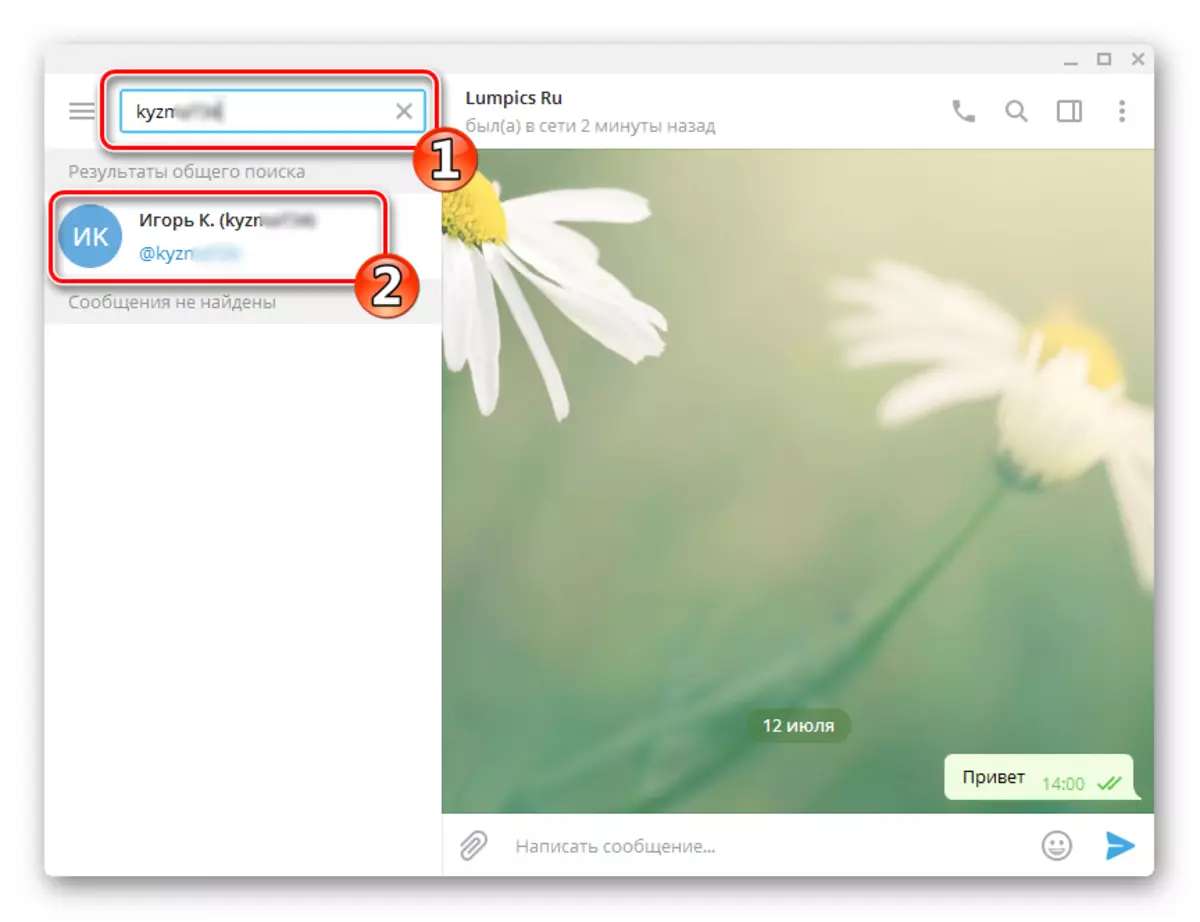

Као што видимо, упркос чињеници да корисник телеграма пружа неколико опција за додавање другог члана Мессенгер-а на своју листу контаката, скоро у свим случајевима и на било којој платформи, најбољи начин да се користи синхронизација са телефонским именом мобилног уређаја.
